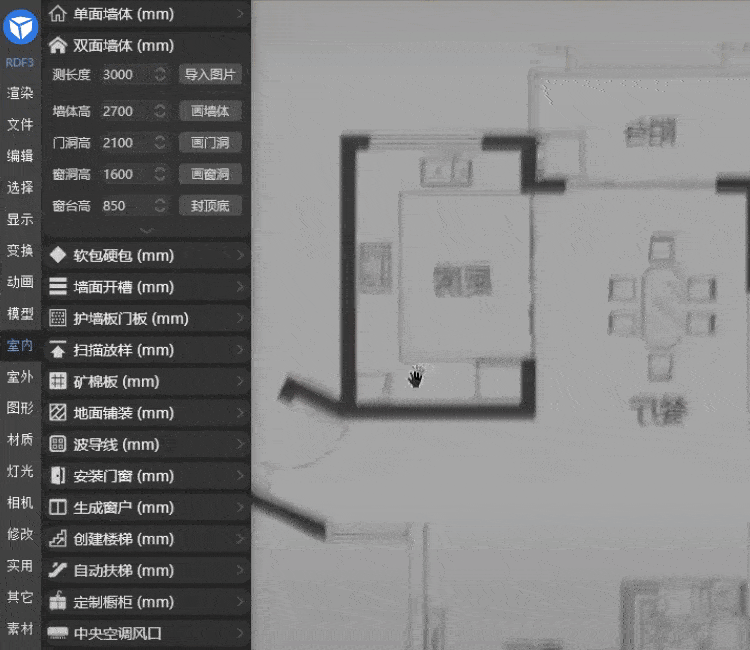扮家家渲梦工厂官方网站,免费下载最新版(http://rdf.banjiajia.com/download)
你还在用老方法,生成双面墙体和门窗洞?
可千万别,这样工作效率太低了
别人效果图都出完了,结果你还在勤勤恳恳建墙体,多费时间啊!
扮家家渲梦工厂的小伙伴只需几秒一键轻松搞定!
今天小编就分享一下,我们可以如何一键快速创建墙体以及门洞、窗洞~!
功能介绍
今天要介绍的功能,是扮家家渲梦工厂“室内”板块中的“双面墙体”相关功能,大家可以先看功能操作演示的视频~
当然如果你对渲梦工厂的其他操作演示也有兴趣想了解,可以点击观看整套操作演示哦>>渲梦工厂基本操作演示
双面墙体
该功能可以快读导入彩平确认比例,然后描绘生成双面墙体,挖门洞以及窗洞
渲梦工厂如何创建双面墙体、挖门洞、挖窗洞?
操作流程和步骤都是一样的,非常简单快速~
第一步:如果你是cad建模,需要将cad导入3dmax中,并打开捕捉;如果你是用彩平进行建模,则直接将彩平图导入3dmax中,无需打开捕捉(没有打开捕捉时,默认会有辅助线提示)
第二步:在渲梦工厂工具栏>室内>双面墙体中,选择要创建的墙体门窗厚度,可以选择固定厚度,也可以选择自由厚度(也就是描绘时再确定具体厚度)
第三步:接着填写确定墙体高度/门洞高度/窗洞高度,然后点击“画墙体”/“画门洞”/“画窗洞”按钮。
第四步:在cad或者彩平图上进行墙面以及窗、门的描绘(按SHIFT正交,按 Ctrl 直角,ALT点击左键删除上一点),描绘完墙面也就生成好了
第五步:在渲梦工厂工具栏>室内>双面墙体中,确定窗台高度,直接点击“封顶底”按钮就ok了。
使用渲梦工厂创建墙体以及门窗洞时,需要注意什么?
1.单面墙体里面的桥接门洞和桥接窗洞支持双面墙体,同时单面墙体支持双面墙体的开门洞和窗洞具体操作方法请观看单面墙体。
2.绘制门洞和窗洞,必须先选择绘制好的墙体,再点击画门洞和画窗洞,形成一个整体框架才能生成顶底面。否则会影响顶底面生成。
3.独立天花和底板,可以看到已经根据创建好的墙体进行了分区,可以单独选择某个区域进行后续的编辑;
常见问题解答
提问:为什么封顶底会提示失败?
回答:可能是创建墙体的时候没有捕捉号,有缝隙了,建议检查模型并消除缝隙再执行封顶底。
提问:墙体挤出的高度2700,但生成的墙体却很矮是怎么回事?
回答:渲梦的输入数字为毫米mm,墙高是绝对忠实于这个数值的。如果生成的墙体很矮,建议首先检查输入数字以及计量场景单位是否有问题。
下载使用
3dmax效果图专业插件 - 扮家家渲梦工厂官方免费下载使用: http://rdf.banjiajia.com/download
关注更新
插件体验好评